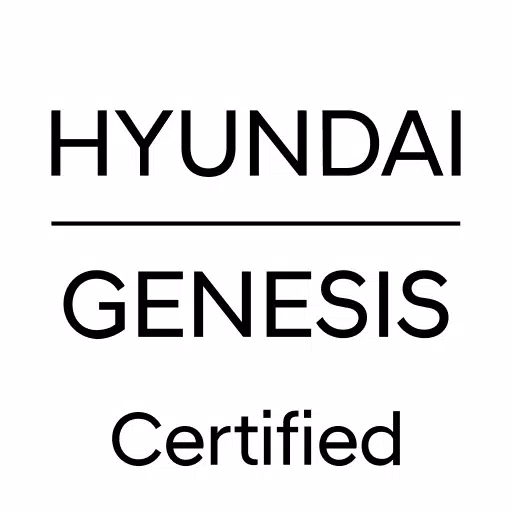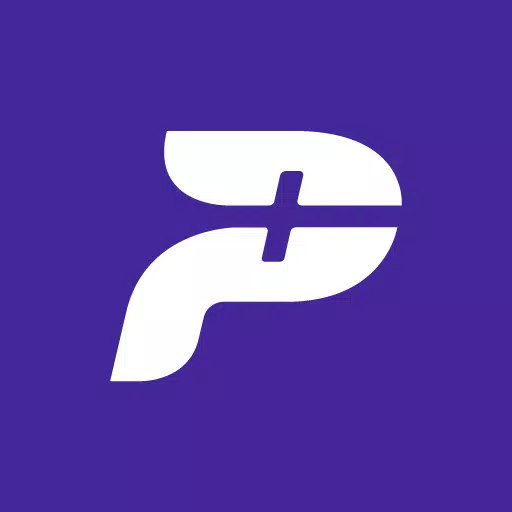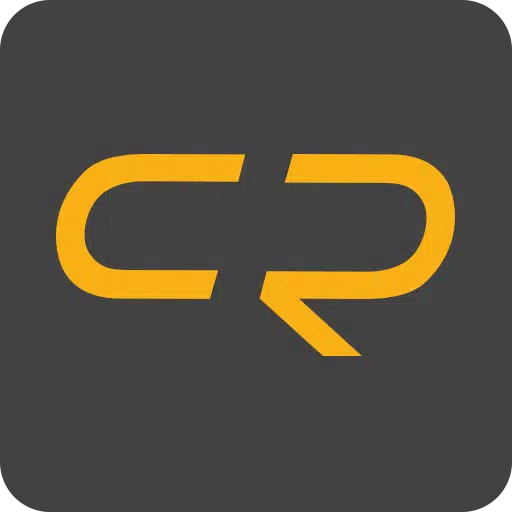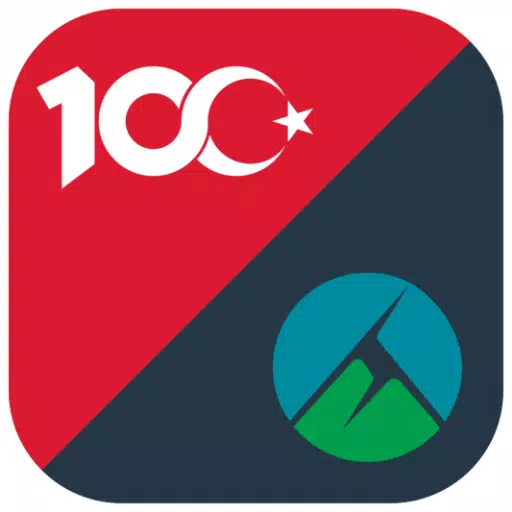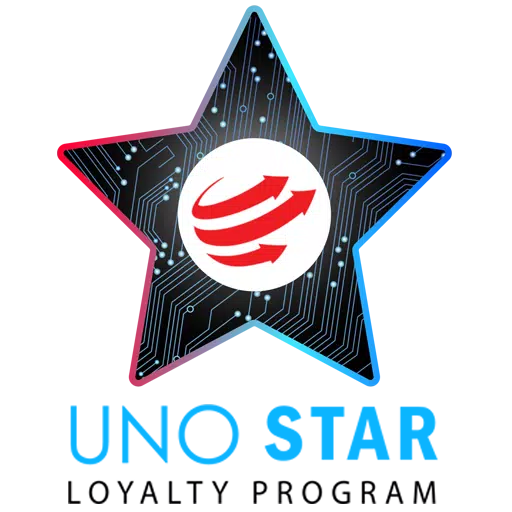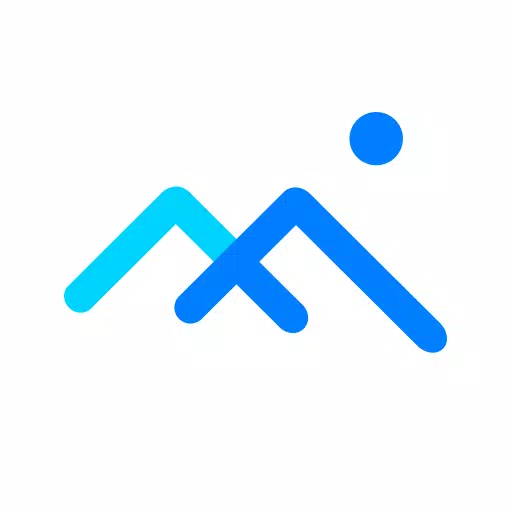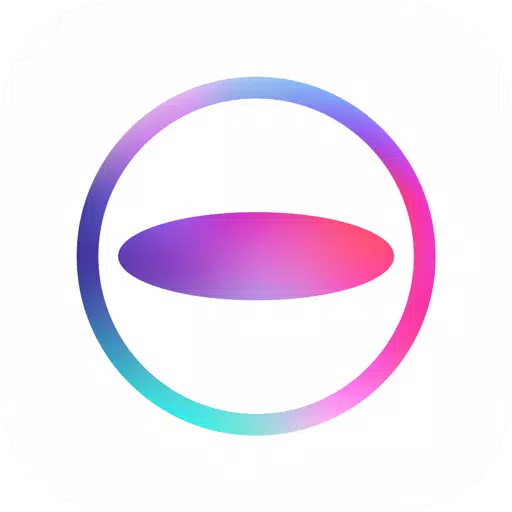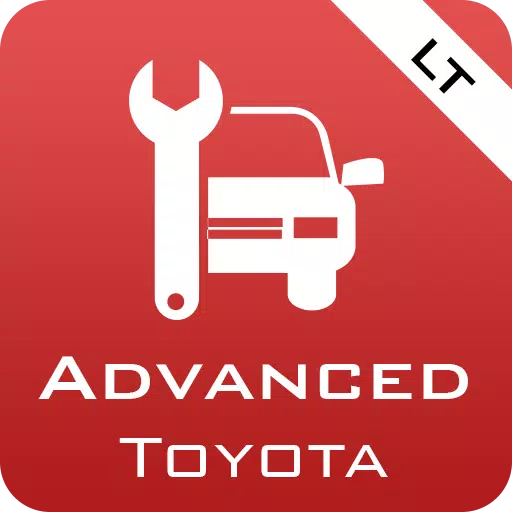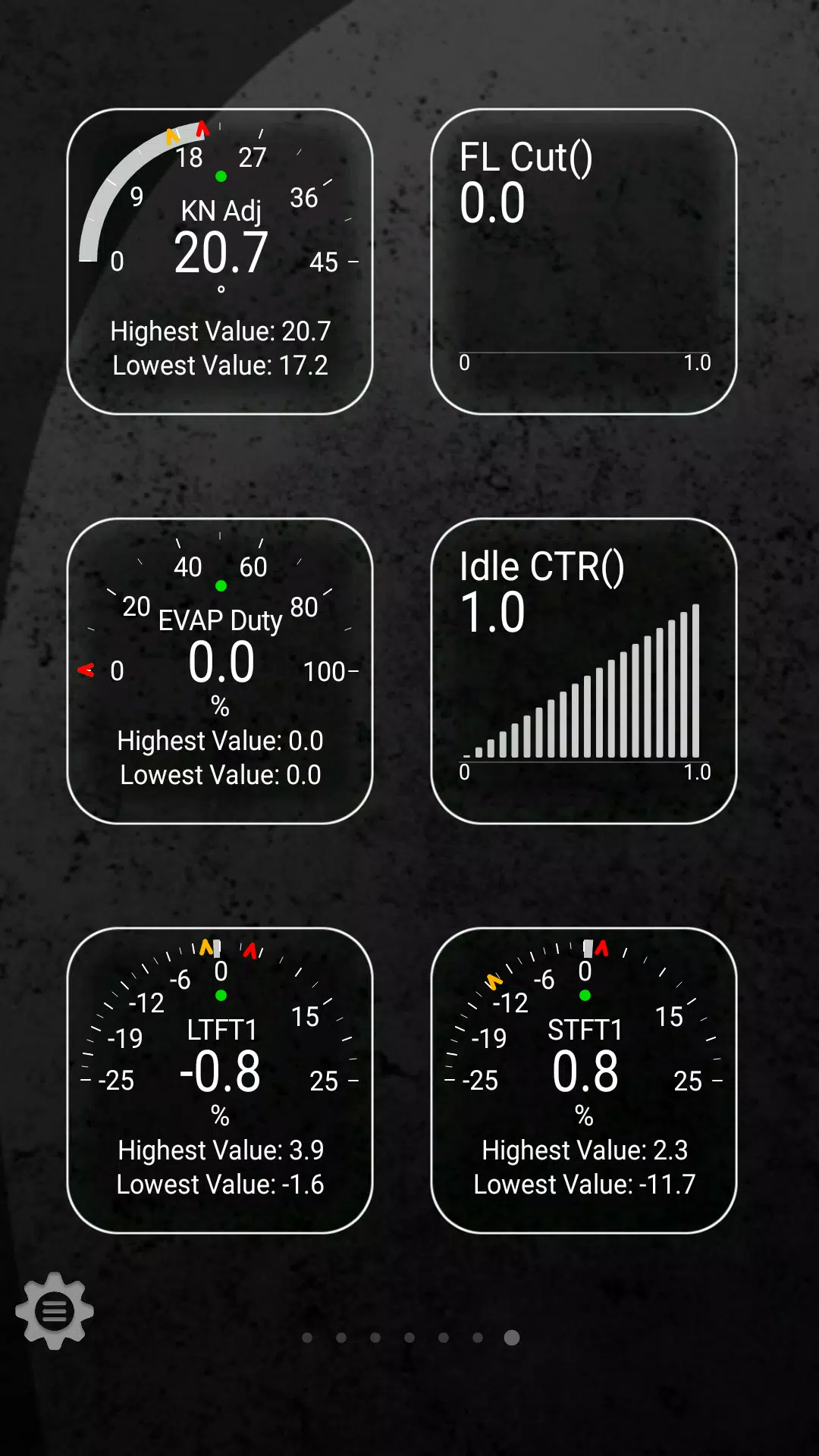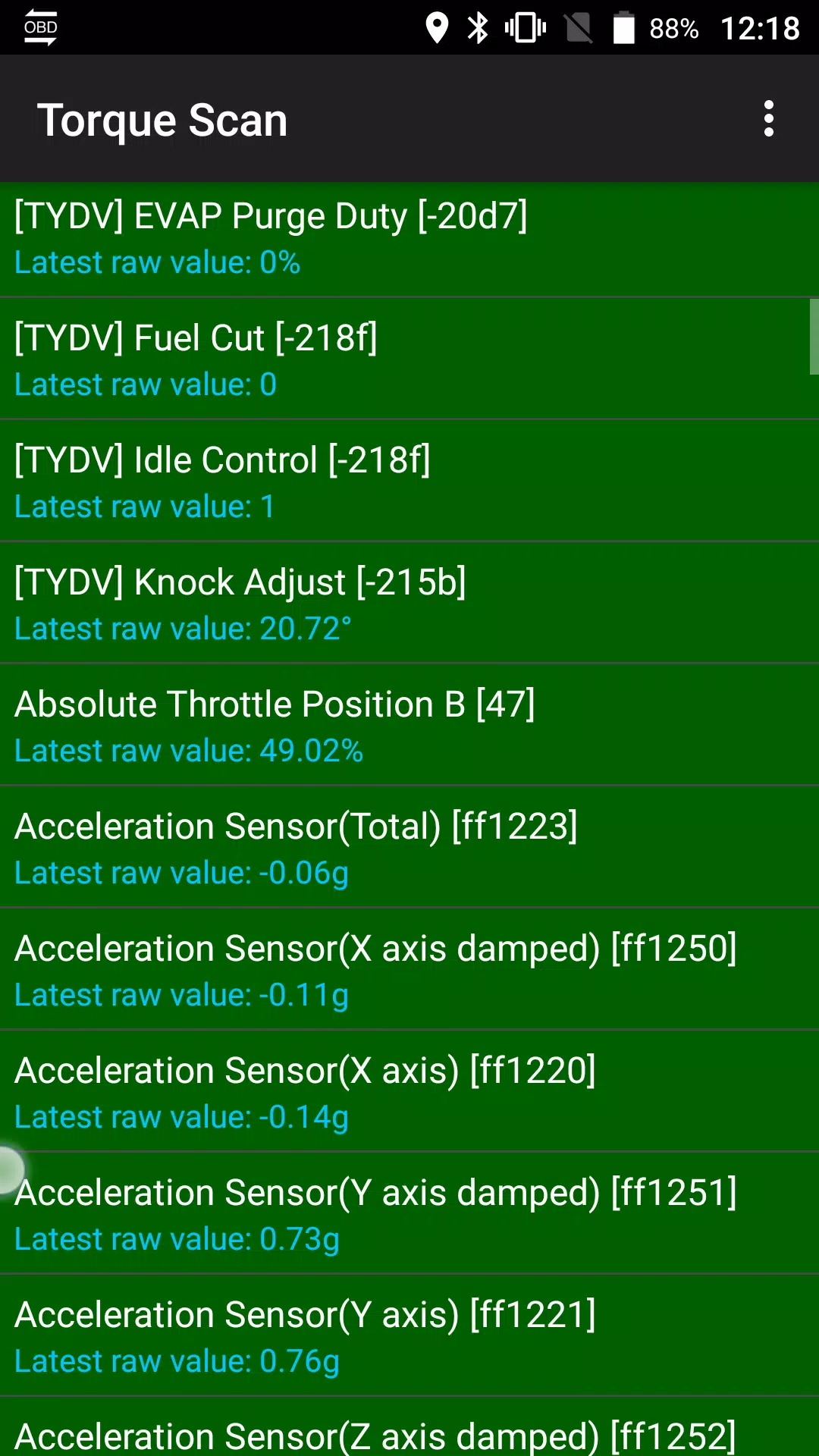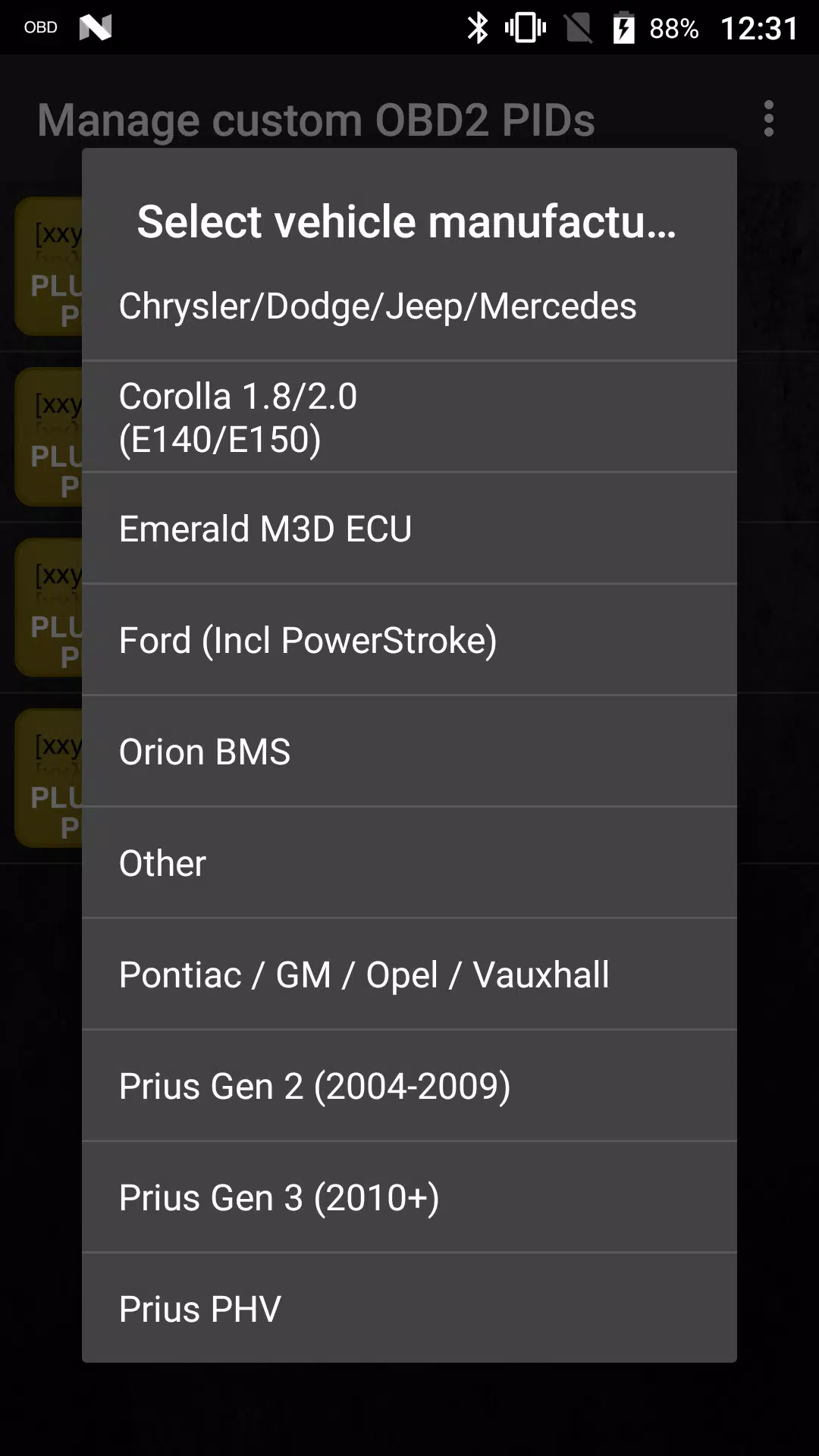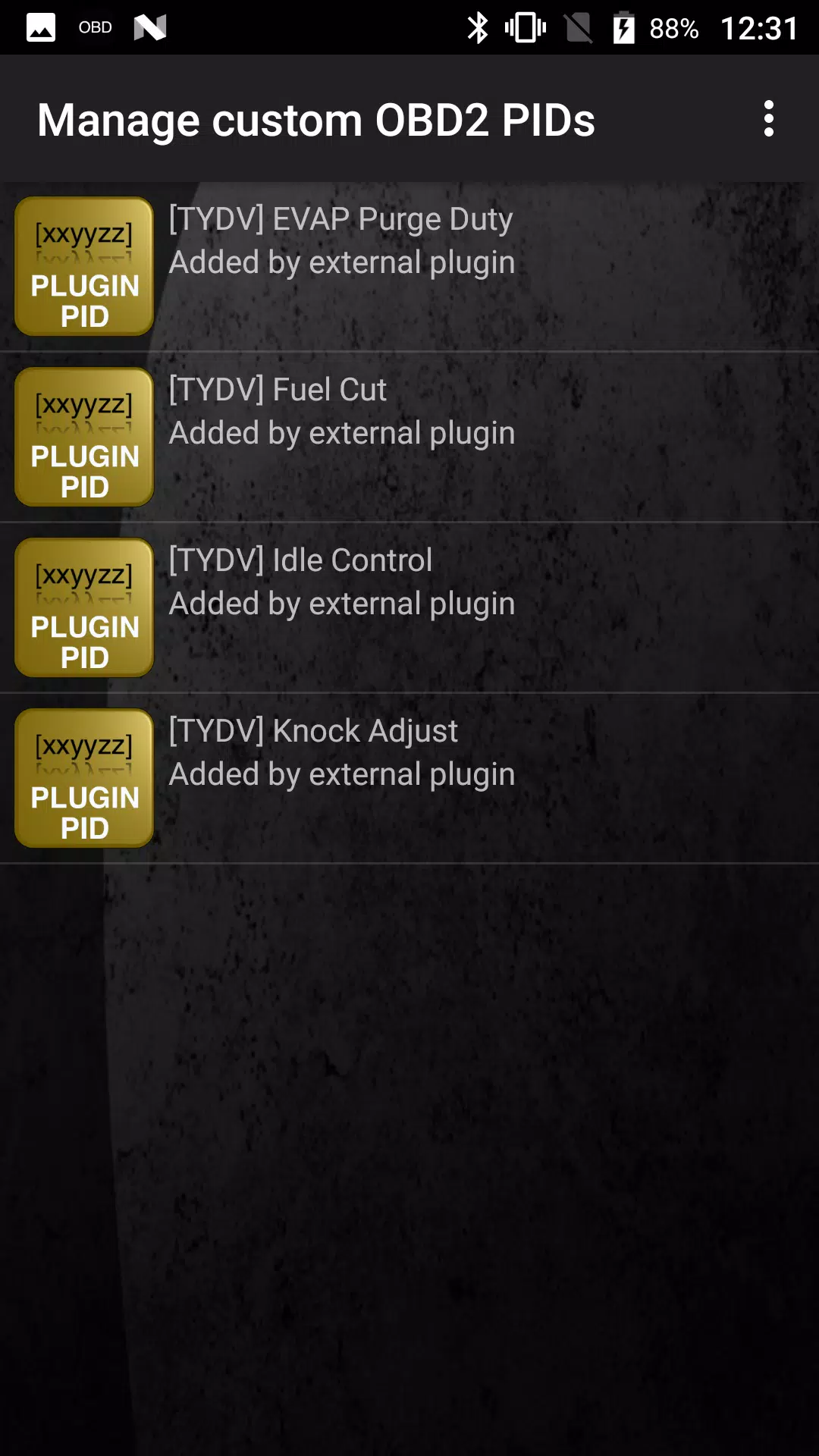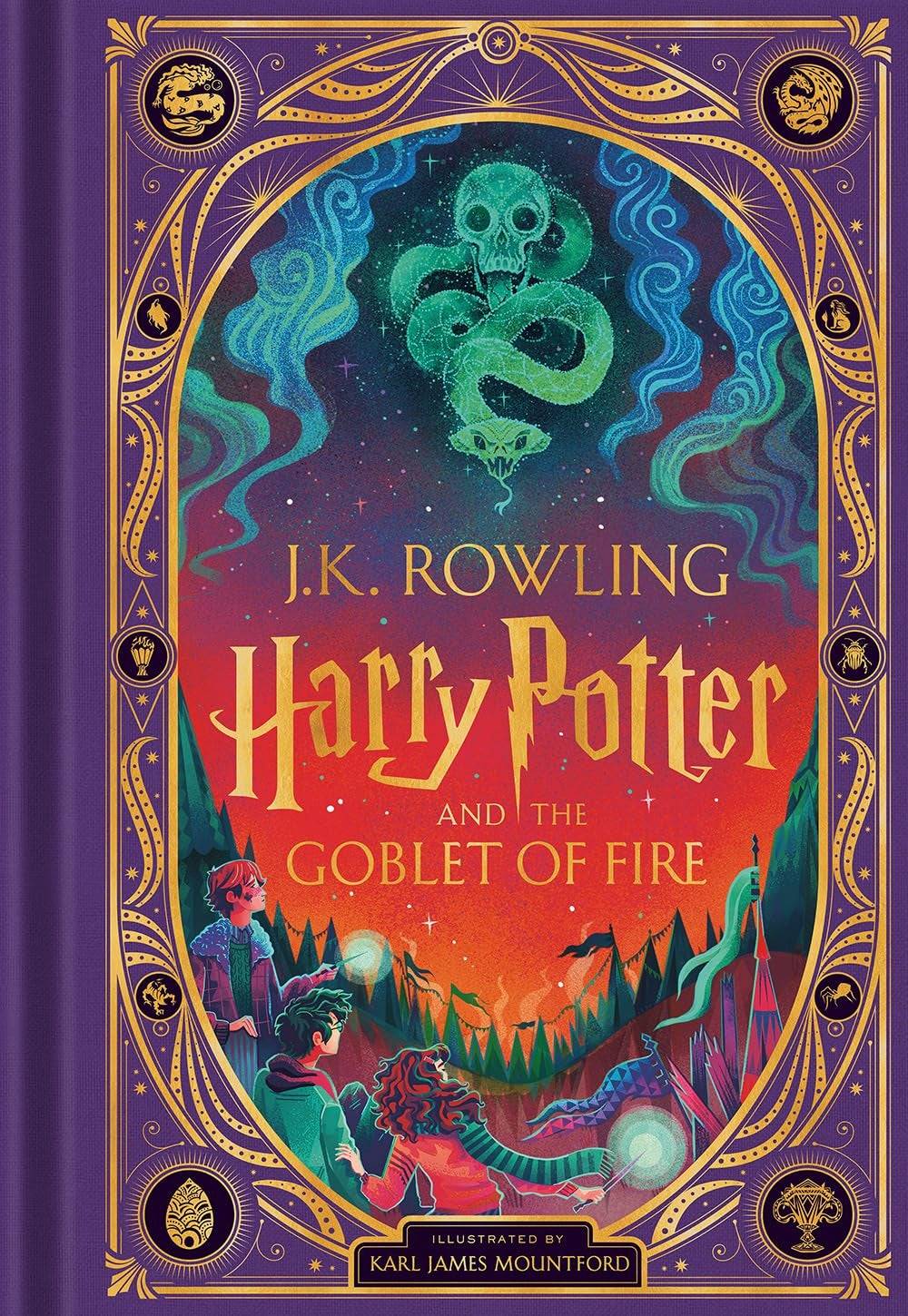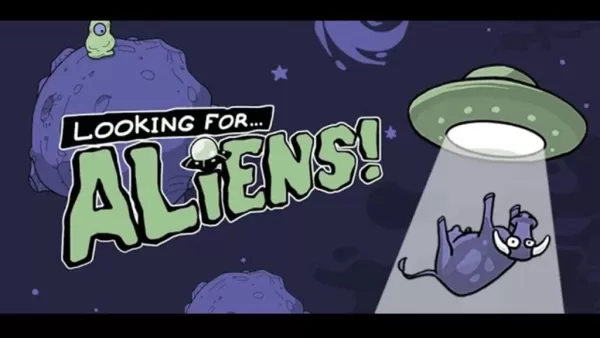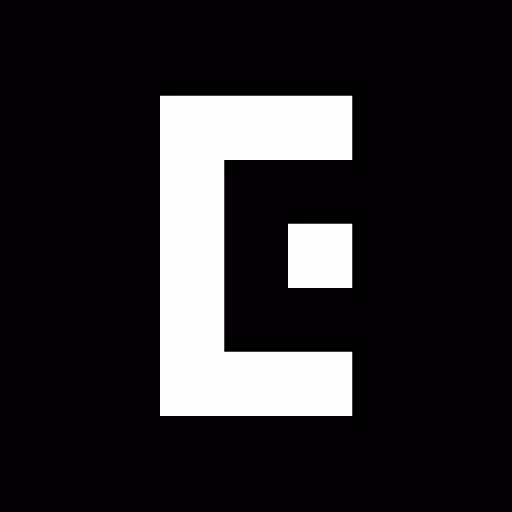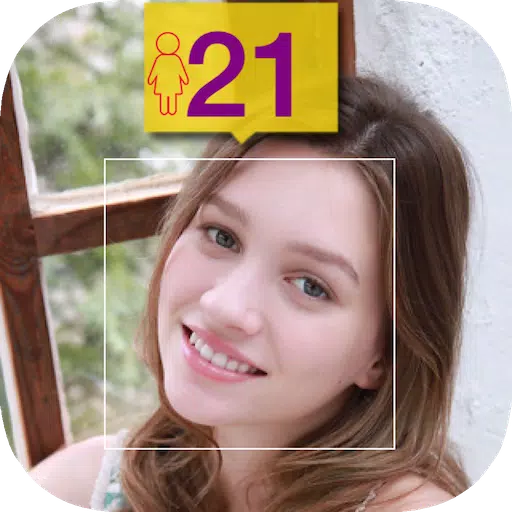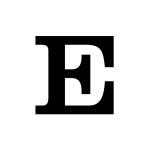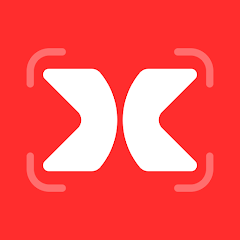Surveillez les paramètres Toyota spécifiques en temps réel, y compris les données de capteur avancées de transmission et de transmission automatique, en ajoutant le plugin LT avancé à Torque Pro. Ce plugin étend la liste des PID / capteurs avec des paramètres spécifiques des véhicules Toyota, vous permettant d'essayer le plugin avec des capteurs limités avant d'acheter. Veuillez noter que cette version n'inclut pas les capteurs calculés comme le cycle de service de l'injecteur.
Veuillez noter que si d'autres modèles / moteurs Toyota peuvent être pris en charge, le plugin a été testé uniquement sur les modèles / moteurs suivants:
- Avensis 1.8 / 2.0 (T270)
- Corolla 1.8 / 2.0 (E140 / E150)
- Corolla 1.6 / 1.8 (E160 / E170)
- Camry 2.4 / 2,5 (xv40)
- Camry 2.0 / 2.5 (xv50)
- Highlander 2.7 (XU40)
- Highlander 2.0 / 2,7 (XU50)
- RAV4 2.0 / 2.5 (XA30)
- RAV4 2.0 / 2,5 (XA40)
- Verso 1.6 / 1,8 (R20)
- Yaris 1.4 / 1.6 (XP90)
- Yaris 1.3 / 1,5 (XP130)
Le plugin comprend également un scanner ECU, qui est très utile pour rechercher des capteurs spécifiques sur les moteurs Toyota qui ne sont pas encore pris en charge par le plugin. Pour utiliser cette fonctionnalité, vous devez enregistrer au moins 1000 échantillons et envoyer les journaux au développeur.
Advanced LT nécessite que la dernière version de Torque Pro fonctionne. Ce n'est pas une application autonome et ne fonctionnera pas sans Torque Pro.
Installation du plugin
- Après avoir acheté le plugin sur Google Play, assurez-vous qu'il apparaît dans la liste des applications installées de votre appareil Android.
- Lancez Torque Pro et cliquez sur l'icône "LT avancée".
- Sélectionnez le type de moteur approprié et revenez à l'écran principal Torque Pro.
- Accédez à Torque Pro "Paramètres".
- Confirmez que le plugin est répertorié dans Torque Pro en naviguant vers "Paramètres"> "Plugins"> "Plugins installés".
- Faites défiler vers le bas pour "Gérer des PID / capteurs supplémentaires".
- Cet écran n'affiche généralement aucune entrée, sauf si vous avez déjà ajouté des Pids prédéfinis ou personnalisés.
- Dans le menu, choisissez "Ajouter un ensemble prédéfini".
- Assurez-vous de sélectionner l'ensemble correct pour votre type de moteur Toyota.
- Après avoir sélectionné l'entrée, vous devriez voir plusieurs nouvelles entrées ajoutées à la liste supplémentaire des PID / capteurs.
Ajout d'affichages
- Après avoir ajouté les capteurs supplémentaires, accédez aux informations / tableau de bord en temps réel.
- Appuyez sur la touche du menu, puis cliquez sur "Ajouter un affichage".
- Choisissez le type d'affichage approprié (cadran, bar, graphique, affichage numérique, etc.).
- Sélectionnez le capteur approprié dans la liste. Les capteurs fournis par Advanced LT sont préfixés avec "[TYDV]" et doivent apparaître juste après les capteurs de temps en haut de la liste.
Plus de fonctionnalités et de paramètres seront ajoutés dans les versions futures. Si vous avez des commentaires ou des suggestions, n'hésitez pas à les partager.
Capture d'écran